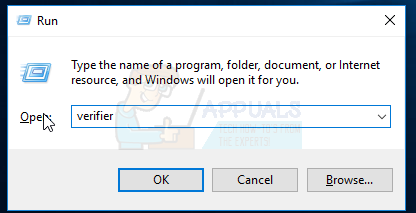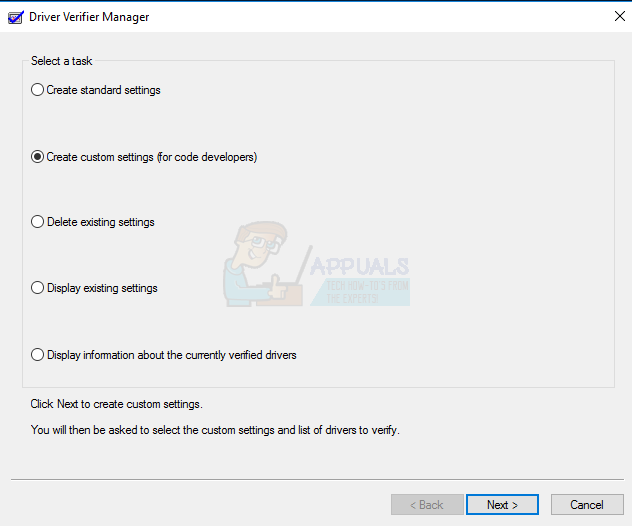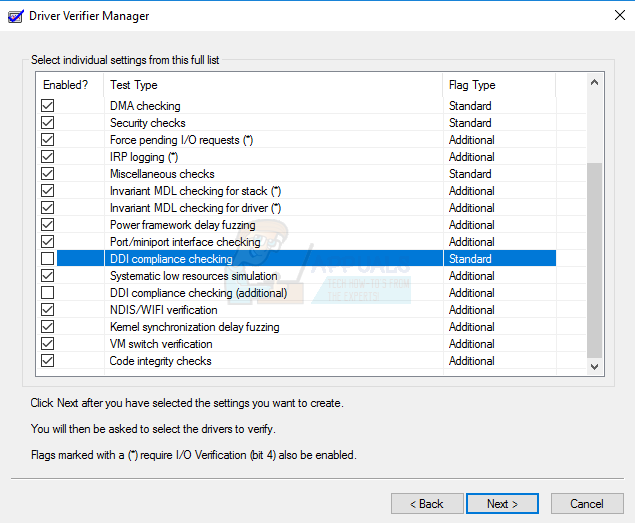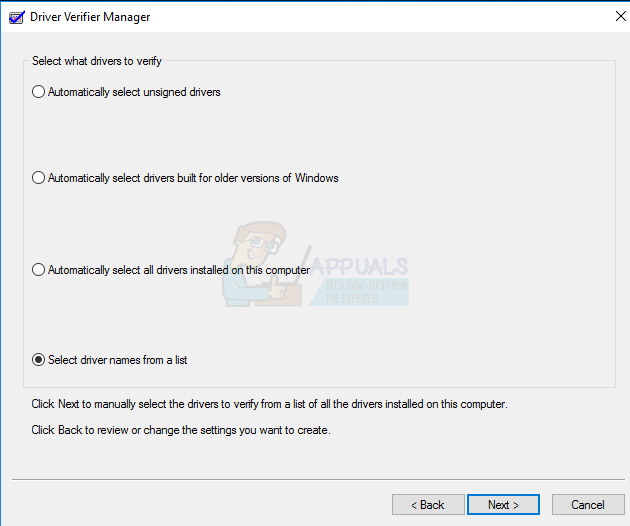প্রতিটি কম্পিউটার র্যাম ব্যবহার করে যা র্যান্ডম অ্যাক্সেস মেমোরি। এই পিসি চালু থাকা অবস্থায় অস্থায়ীভাবে সঞ্চয় করার উদ্দেশ্যে এই হার্ডওয়্যারটির অংশটি তৈরি করা হয়েছে, পিসি পুনরায় চালু হয়ে গেলে র্যামে থাকা সমস্ত ডেটা নষ্ট হয়ে যাবে, সুতরাং সিস্টেমটি কেবলমাত্র আমরা এই মুহুর্তে ব্যবহার করছি এমন ডেটা সংরক্ষণ করবে store
একটি সিস্টেমে মেমরির সমস্যাগুলি দেখা খুব সাধারণ বিষয় যা দুটি জিনিস দ্বারা সৃষ্ট হতে পারে; সফ্টওয়্যার বিরোধ, বা ত্রুটিযুক্ত হার্ডওয়্যার। ভাল কথা হ'ল উভয় ক্ষেত্রেই আপনি একটি ত্রুটি পাবেন যা আপনাকে এটি নির্ধারণ করতে সহায়তা করবে। যদি আপনি একটি ত্রুটি বার্তা পেয়ে থাকেন যা বলছে যে আপনার কম্পিউটারে মেমরির সমস্যা রয়েছে বা একটি এলোমেলো বিএসওড (মৃত্যুর ব্লু স্ক্রিন) পেয়ে থাকে তবে কীভাবে এটি সমাধান করবেন সে সম্পর্কে আপনাকে খনন শুরু করতে হবে।
পদ্ধতি 1: এটি কোনও হার্ডওয়্যার সম্পর্কিত সমস্যা কিনা তা যাচাই করা হচ্ছে
- ডাউনলোড করুন স্মরণীয় থেকে এখানে (ডাউনলোড করা সফ্টওয়্যার আপনাকে ইউএসবি সেট আপ করতে দেয় বুটযোগ্য ডিভাইস যাতে কোনও অপারেটিং সিস্টেম চলমান ছাড়াই ত্রুটির জন্য আপনার স্মৃতি স্ক্যান করতে পারেন)।
- চালান ইনস্টল (স্মৃতি ইনস্টল করার জন্য আপনার কোনও ইউএসবি ড্রাইভের দরকার নেই), নির্বাচন করুন আপনার ইউএসবি ফ্ল্যাশ ড্রাইভ এবং ক্লিক করুন তৈরি করুন এবং নিশ্চিত করুন যে ফর্ম্যাট ড্রাইভ বিকল্পটি নির্বাচিত হয়েছে অন্যথায় আপনি ত্রুটি পেতে পারেন।

- পুনরায় বুট করুন আপনার কম্পিউটার, এবং টিপুন এফ 11 বায়োসে প্রবেশ করতে, যদি এফ 11 কাজ না করে তবে আপনার ডিভাইস থেকে কোন ডিভাইসটি বুট করতে হবে তা নিজে থেকে বাছাই করতে ইউএসবি থেকে কোনও কী আপনাকে BIOS এ বসতে পারে তা দেখতে আপনার সিস্টেমের জন্য অনলাইনে দেওয়া নির্দেশাবলী পড়ুন ( এই কীটি পরিবর্তিত হতে পারে আপনার নিজের কম্পিউটার ম্যানুয়ালটি নিশ্চিত করতে হবে )
- আপনার নির্বাচন করুন ইউএসবি ফ্ল্যাশ ড্রাইভ তালিকা থেকে।
- স্মৃতিচারণ স্বয়ংক্রিয়ভাবে শুরু হবে এবং এর জন্য আপনার স্মৃতি পরীক্ষা করবে ত্রুটি । যদি এটির ত্রুটির মুখোমুখি হয় তবে স্মৃতি প্রতিস্থাপনের সময়।
আপনি যদি একটি বিএসওড পেয়ে থাকেন তবে সম্ভবত আপনার কম্পিউটারটি স্বয়ংক্রিয়ভাবে রিবুট হবে কারণ এটি প্রতিটি কম্পিউটারে ডিফল্টরূপে কনফিগারেশন, এবং বিএসওডের দেওয়া ত্রুটিটি পাওয়া খুব কঠিন, তবে এর আরও তথ্য পাওয়ার উপায় রয়েছে।
পদ্ধতি 2: বিএসওডের দেওয়া ত্রুটির বিষয়টি নিশ্চিত করুন
- এ থেকে BSOD ভিউয়ার ডাউনলোড করুন এখানে ।
- বিএসওড পাওয়ার পরে চালান সফ্টওয়্যার উপরে ডাউনলোড এবং নির্বাচন করুন তালিকার সর্বশেষ ত্রুটি ।
- কপি করুন ত্রুটি নম্বর বা ড্রাইভারের নাম
- আরও বিশদ পেতে গুগলে উপরের যেকোন একটিতে অনুসন্ধান করুন।
- কোনটি নির্ধারণের পরে সফটওয়্যার বা চালক সমস্যা সৃষ্টি করছে, এটি করা প্রয়োজন হবে পুনরায় ইনস্টল করুন এটা।

দয়া করে নোট করুন যে পাওয়ার সংক্রান্ত সমস্যা সম্পর্কিত কিছু বিএসওড ত্রুটি রয়েছে, যাতে আপনি এটি নিশ্চিত করতে পারেন যে সমস্যাটি হার্ডওয়্যার সম্পর্কিত related
পদ্ধতি 3: ড্রাইভার ড্রাইভার যাচাইকারী সফ্টওয়্যার ব্যবহার করে সমস্ত ড্রাইভার সঠিকভাবে চলছে কিনা তা নিশ্চিত করতে
- ধরো উইন্ডোজ কী এবং টিপুন আর এবং টাইপ করুন যাচাইকারী
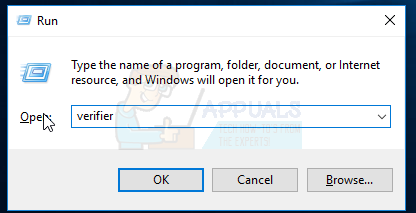
- নির্বাচন করুন কাস্টম সেটিংস তৈরি করুন।
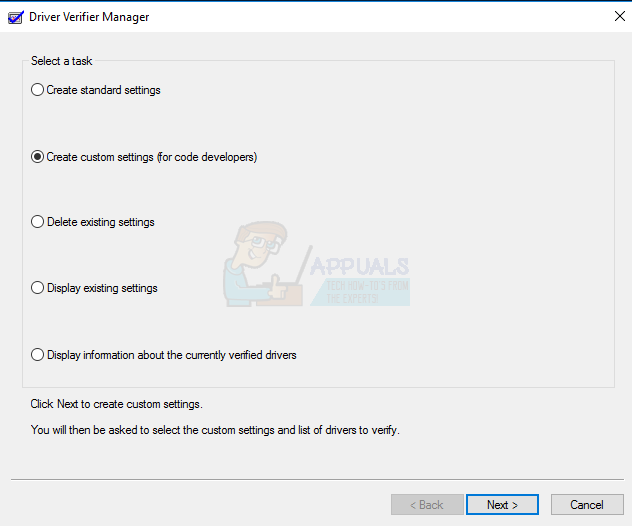
- সমস্ত চেকবাক্স নির্বাচন করুন। (উইন্ডোজ 8 এবং উইন্ডোজ 10 এর জন্য ব্যবহারকারীরা পরীক্ষা করে না ডিডিআই কমপ্লায়েন্স চেকিং এবং র্যান্ডমাইজড লো রিসোর্সস সিমুলেশন )
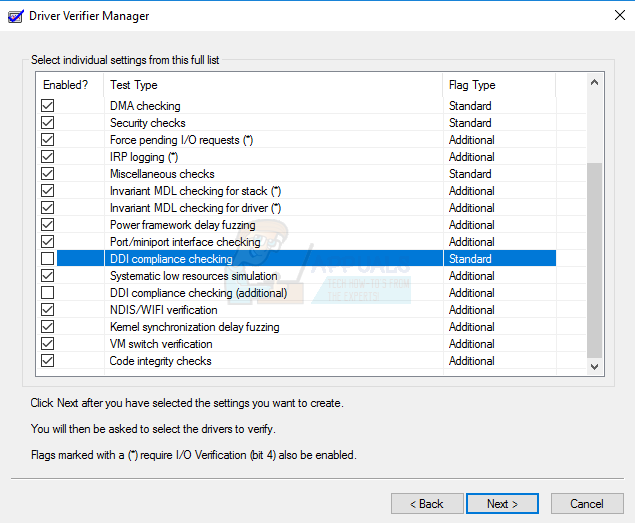
- নির্বাচন করুন 'একটি তালিকা থেকে ড্রাইভারের নাম নির্বাচন করুন'
- নির্বাচন করুন ড্রাইভারের সব সরবরাহকৃত ব্যতীত মাইক্রোসফ্ট
- নির্বাচন করুন পিসি শেষ এবং রিবুট করুন।
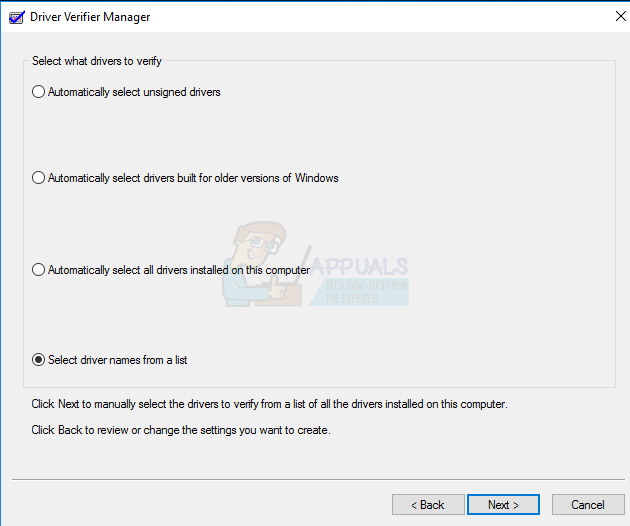
- খোলা শুরু নমুনা এবং টাইপ করুন সেমিডি , ডান ক্লিক করুন এবং নির্বাচন করুন প্রশাসক হিসাবে চালান.
- লিখুন যাচাইকারী / ক্যোয়ারীসেটিংস এটি যদি চালকদের তালিকার সাথে আপনাকে ফলাফল দেয় তবে সফ্টওয়্যারটি চলছে।

এই তৃতীয় পদ্ধতিটি উইন্ডোজকে বিএসওডের জন্য প্রতিটি ড্রাইভারকে চাপ দেওয়ার অনুমতি দেবে, এবং সমস্যাটি ঠিক কী কারণে চালক হয়েছিল তা নিশ্চিত করার জন্য আপনি পদ্ধতি # 2 ব্যবহার করতে পারেন।
2 মিনিট পড়া